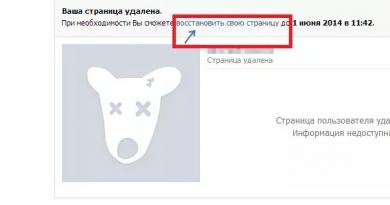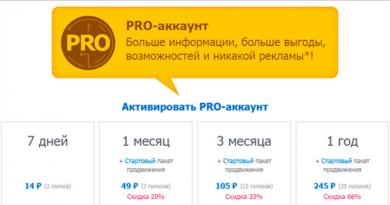iTunes տարբերակը iPhone 7-ի համար: Ներբեռնեք iTunes-ը Windows-ում: Windows-ի վրա iTunes-ի տեղադրում - մանրամասն հրահանգներ
Ձեր համակարգչում iTunes-ի տեղադրումը և վերջին տարբերակի թարմացումը շատ պարզ է և իջնում է ընդամենը մի քանի քայլով: Այսօր մենք ձեզ կպատմենք, թե ինչպես տեղադրել iTunes-ը համակարգչի վրա (հիմնված Windows-ի վրա) և Mac-ում (OS X-ի վրա), ինչպես կարգավորել թարմացումների ավտոմատ ստուգումը և ինչպես ձեռքով թարմացնել iTunes-ը:
Ինչպես արդեն գիտեք, iTunes մեդիա կոմբինատորը անհրաժեշտ է բովանդակություն (երաժշտություն, վիդեո) iPhone, iPod Touch և iPad ներբեռնելու և դրանք (կոնտակտներ, կարգավորումներ, օրացույց) համակարգչի հետ համաժամեցնելու համար: Ի հավելումն հիմնական գործառույթների, iTunes-ը թույլ է տալիս ձեզ կամ ցանկացած այլ iOS սարքի (iPod Touch և iPad) թարմացնել սարքի որոնվածը և ստեղծել պահեստային պատճեն: Վերոնշյալ բոլորից մենք կարող ենք եզրակացնել, որ iTunes-ը անհրաժեշտ է iPhone-ի, iPod Touch-ի և iPad-ի բոլոր սեփականատերերին: Եվ հետևաբար, iOS սարքի յուրաքանչյուր սեփականատեր պետք է կարողանա տեղադրել և թարմացնել iTunes-ը վերջին տարբերակին:
Ինչ պետք է իմանան սկսնակները iTunes-ի մասին.
- iTunes-ը նախատեսված է բացառապես անհատական համակարգչի համար(աշխատասեղան կամ շարժական): Դուք չեք կարող տեղադրել iTunes-ը ձեր iPad-ում կամ iPhone-ում.
- iTunes-ը անվճար էև նախատեսված չէ կոմերցիոն օգտագործման համար։ Եթե ձեզ առաջարկում են գումարով գնել iTunes-ը, մի խաբվեք, դա խաբեություն է։ դուք կարող եք արագ և առանց գրանցման Apple-ի պաշտոնական կայքից:
- Դուք կարող եք առանց iTunes-ի բովանդակություն ներբեռնել ձեր iPhone-ի, iPod Touch-ի կամ iPad-ի վրա(Դուք կարող եք ներբեռնել բովանդակություն iCloud-ից երրորդ կողմի ֆայլերի կառավարիչներով), բայց դուք չեք կարողանա վերականգնել սարքն առանց iTunes-ի:
Ինչպես տեղադրել iTunes-ը
Տեսանյութ, թե ինչպես տեղադրել iTunes-ը Windows 10-ում.
iTunes-ը, ինչպես ցանկացած այլ հավելված, տեղադրված է Windows-ում և Mac OS X-ում ստանդարտ եղանակով, գործընթացը չի տարբերվում:
Կախված օպերացիոն համակարգից և դրա բիթից (32 կամ 64 բիթ), iTunes-ը տեղադրվում է առանձին՝
- Mac OS X;
- Windows (32-բիթանոց տարբերակ);
- Windows (64-բիթանոց տարբերակ):
iTunes-ը համատեղելի է Windows XP-ի, Vista-ի, Windows 7-ի և 8-ի հետ:

Կարիք չկա iTunes-ը առանձին ներբեռնել և տեղադրել iMac-ում, Mac Pro-ում, MacBook Air-ում և Pro-ում, առնվազն OS X Mavericks-ում: Ծրագիրը համակարգում տեղադրված է լռելյայն:
Ինչպես թարմացնել iTunes-ը Windows-ում
Լռելյայն, տեղադրումից հետո, ամեն անգամ, երբ գործարկում եք iTunes-ը, այն ավտոմատ կերպով կստուգի թարմացումների առկայությունը, և եթե Apple-ի սերվերում հայտնվի ավելի նոր տարբերակ, ծրագիրը կառաջարկի ներբեռնել և տեղադրել թարմացումը: Ձեզ անհրաժեշտ է միայն համաձայնել ներբեռնել և տեղադրել iTunes-ի թարմացումները Apple Software Update-ի առանձին պատուհանում:
Դուք կարող եք ստուգել iTunes-ի թարմացումները՝ առանց ծրագիրը գործարկելու:, Apple Software Update ներբեռնիչը առանձին ծրագիր է և աշխատում է iTunes միջավայրից դուրս:
 Apple Software Update-ի միջոցով iTunes-ի ավտոմատ թարմացման օրինակ
Apple Software Update-ի միջոցով iTunes-ի ավտոմատ թարմացման օրինակ
Այն կարող է ստուգել Windows OS-ի բոլոր Apple ծրագրային արտադրանքների թարմացումները ժամանակացույցով.
- Ամենօրյա
- Շաբաթական
- Ամսական
- Երբեք
Դուք կարող եք սահմանել ստուգումների հաճախականությունը պատուհանում Apple-ի ծրագրային ապահովման թարմացումճաշացանկում Խմբագրել -> Կարգավորումներ -> Ժամանակացույց.
 Apple Software թարմացման կարգավորումներում կարող եք նշել թարմացումների հաճախականությունը
Apple Software թարմացման կարգավորումներում կարող եք նշել թարմացումների հաճախականությունը
Եթե ինչ-ինչ պատճառներով, երբ գործարկում եք iTunes-ը, թարմացումների ավտոմատ ստուգումը տեղի չի ունենում, կարող եք ձեռքով ստուգել Apple-ի ծրագրաշարի նոր տարբերակի առկայությունը:
- Գործարկել iTunes-ըև հիմնական ընտրացանկում» Հղում» ընտրեք տարրը « Թարմացումներ«.
- iTunes-ը ավտոմատ կերպով կստուգի թարմացումների համար, և եթե սերվերի վրա կա ավելի վերջին տարբերակ, այն համապատասխանաբար կտեղեկացնի ձեզ:
- Հետևեք ծրագրի հրահանգներին, քայլերը ինտուիտիվ են։
Ինչպես թարմացնել iTunes-ը Mac-ում OS X-ում
Mac համակարգիչների սեփականատերերը շատ ավելի բախտավոր են, համակարգը ավտոմատ կերպով ստուգում է ծրագրային ապահովման թարմացումները, և ոչ միայն iTunes-ը: Լրացուցիչ «դափի հետ պարելու» կարիք չկա։
Իհարկե, OS X-ում, ինչպես Windows-ում, կարող եք ձեռքով ստուգել թարմացումների առկայությունը iTunes-ում:

Ինչպես անջատել iTunes-ում թարմացումների ավտոմատ ստուգումը
Եթե ինչ-ինչ պատճառներով չեք ցանկանում, որ iTunes-ը ավտոմատ կերպով ստուգի առկա թարմացումները, կարող եք անջատել գործառույթը:
Mac-ում OS X-ում.

Windows-ում համակարգչի վրա.


Տեսանյութ, թե ինչպես անջատել iTunes-ի թարմացումները
Դա այնքան պարզ է, iTunes-ը տեղադրված է, ինչպես ցանկացած այլ ծրագիր, որն անհրաժեշտ է ձեզ անհրաժեշտ օպերացիոն համակարգում, կարող եք թարմացնել ծրագիրը ավտոմատ կամ ձեռքով, և անհրաժեշտության դեպքում կարող եք անջատել թարմացումների ավտոմատ ստուգումը:
Համոզված ենք, որ iTunes-ի հետ աշխատելիս որևէ դժվարություն չեք ունենա, եթե ունեք հարցեր կամ առաջարկներ, պատրաստ ենք դրանք կարդալ մեկնաբանություններում և կփորձենք պատասխանել։
Ինչպես վերադարձնել App Store-ը iTunes 12

iTunes 12.7 թարմացման ժամանակ Apple-ն ամբողջությամբ հեռացրեց App Store-ը: Այն ետ ստանալու համար հարկավոր է տեղադրել iTunes 12.6.4-ը: Այս մասին կա առանձին հոդված։ Կա նաև անիմացիոն տեսանյութ այն մասին, թե ինչ է տեղի ունեցել և ինչպես է դա ազդել Apple-ի էկոհամակարգի վրա։
iTunes-ի և գրադարանի հեռացում
iTunes-ը ծրագիր է, որը թույլ է տալիս բոլոր տեսանյութերն ու երաժշտությունը պահել մեկ տեղում, կազմակերպել բոլոր հետքերը և տեսանյութերը և նվագարկել դրանք: iTunes-ում կարող եք ֆայլեր ավելացնել ձեր կոշտ սկավառակից, երաժշտություն և տեսանյութեր՝ օպտիկական սկավառակներից և բովանդակություն գնել Apple Store-ից: Բացի այդ, այս ամենը կարելի է համաժամանակացնել այնպիսի սարքերի հետ, ինչպիսիք են iPad-ը, iPhone-ը և iPod-ը: Ամբողջ բովանդակությունը, որը դուք գնում եք խանութից կամ ներմուծում եք սկավառակներից, անմիջապես տեղադրվում է գրադարանում: Դրանից հետո դուք կարող եք արագ որոնել ձեզ անհրաժեշտ հետքերը և դրանցից ստեղծել երգացանկ: Յուրաքանչյուր ուղու կարող է նշանակվել վարկանիշ՝ 1-ից 5 աստղ:
iTunes-ը նվագարկում է տեսանյութեր և երաժշտություն բազմաթիվ ձևաչափերով: Միևնույն ժամանակ կա գործառույթ, որը թույլ է տալիս ավտոմատ կերպով ստեղծել երգացանկեր՝ նույն թեմայով կամ տրեկերի տրամադրությամբ: Ձեր գրադարանը բոլոր սարքերի միջև ավտոմատ համաժամեցնելու համար օգտագործեք iCloud գործառույթը: Երբ ֆայլ եք գնում կամ ներմուծում, այն անմիջապես փոխանցվում է բոլոր միացված սարքերին: iTunes-ն ունի գեղեցիկ ինտերֆեյս և շատ այլ գործառույթներ: Ծրագիրը անվճար է, ուստի այն անփոխարինելի է Apple հեռախոսների, պլանշետների և նվագարկիչների սեփականատերերի համար:
Հիմնական հատկանիշները և գործառույթները
- հետաքրքիր Genius համակարգ, որն ընտրում է երգեր, որոնք ձեզ կարող են դուր գալ ըստ ձեր ճաշակի.
- AppleTV համակարգի միջոցով հեռուստացույցին երաժշտություն և տեսանյութեր հեռարձակելու աջակցություն.
- գերազանց մեդիա նվագարկիչ, որն աջակցում է շատ հայտնի ձևաչափեր;
- հարմար հավելված՝ AppStore և iTunes թվային խանութ մուտք գործելու համար:
iTunes- մուլտիմեդիա նվագարկիչ Apple-ից: Թեև iTunes-ը ի սկզբանե հասանելի էր միայն iPod-ի, iPad-ի և iPhone-ի համար, այժմ կա տարբերակ Windows-ի և Mac OS-ի համար: Միևնույն ժամանակ, մշակողները հնարավորինս աշխատել են ինտերֆեյսի վրա, որպեսզի պահպանեն Apple-ի օրիգինալ ոճը։ Համակարգչի համար iTunes-ի հիմնական գործառույթներն են համակարգչում երաժշտական հետքեր, ֆիլմեր և տեսանյութեր ներբեռնելը, նվագարկելը և կազմակերպելը:
iTunes-ը Windows 7, 8, 10-ի համար օժտված է իր սեփական խելքով, այն կարող է ինքնուրույն ստեղծել երգացանկեր, հետևել ձեր ճաշակի նախասիրություններին, ձայնագրել սկավառակները և կազմակերպել ձեր համակարգչի ամբողջ մեդիա բովանդակությունը գրադարաններում: Օգտագործելով նման գրադարանները՝ դուք զգալիորեն խնայում եք անձնական ժամանակը և հաշված րոպեների ընթացքում կգտնեք այն, ինչ ցանկանում եք լսել կամ դիտել տվյալ պահին։ Բովանդակությունը կարող է ցուցադրվել որպես երգերի, ալբոմների և այլնի ցուցակներ: Իսկ Cover Flow ռեժիմի շնորհիվ դուք կտեսնեք ձեր ալբոմների շապիկները ձեր ցուցակից։ Եթե դուք պերֆեկցիոնիստ եք և ցանկանում եք, որ ամեն ինչ լինի «դարակների վրա», ապա iTunes ռուսերենՀնարավոր է փոխել կամ ավելացնել տեղեկատվություն կոնկրետ մեդիա ֆայլերին: Օրինակ՝ փոխեք երգի անունը, ավելացրեք թողարկման տարեթիվը կամ ալբոմի շապիկը։ iTunes 32 բիթ և 64 բիթ նվագարկման որակը բարձր մակարդակի վրա է, ենթագրերն ապահովված են:
iTunes-ի հիմնական առանձնահատկությունները ռուսերեն Windows 7, 8, 10-ի համար.
- Համակարգչի և հեռախոսի համաժամացում;
- Հարմարավետ գրադարանների ստեղծում, դրանց կրկնօրինակներ ստեղծելու հնարավորություն.
- Genius-ը ստեղծում է խելացի երգացանկեր;
- Ինտերնետ ռադիոկայաններ լսելու հնարավորություն;
- Մեդիա ֆայլերում տվյալները փոխելու, ալբոմներին շապիկներ ավելացնելու ունակություն;
- Ծրագիրը որպես փոխարկիչ օգտագործելու ունակություն:
Խնդրում ենք նկատի ունենալ, որ iTunes-ը համակարգչում տեղադրելուց հետո այն դառնում է ֆայլեր նվագարկելու լռելյայն նվագարկիչը: Բացի այդ, այն անմիջապես սկսում է կազմակերպել ձեր ամբողջ բովանդակությունը թեմատիկ թղթապանակների մեջ: iTunes-ի միջոցով նոր տարբերակը կարելի է լսել ինտերնետ ռադիո, որի կայանները նույնպես կազմակերպված են ըստ ոճի և երաժշտական ուղղության։ iTunes-ում կան բազմաթիվ գործառույթներ, բայց դրանք կարելի է միացնել և անջատել ըստ անհրաժեշտության: Դուք կարող եք անվճար ներբեռնել iTunes-ի վերջին տարբերակը ռուսերենով, օգտագործելով մեր կայքի պաշտոնական կայքի ուղիղ հղումը:
iTunes-ը ծրագիր է, որը պետք է տեղադրվի Apple սարքի ցանկացած օգտագործողի համակարգչում: Այնուամենայնիվ, Apple-ի շատ սեփականատերեր ոչ միայն չգիտեն, թե ինչպես օգտագործել այս կոմունալ ծրագիրը, այլև հիմնականում «երանելիորեն» տեղյակ չեն, թե ինչ ծրագիր է դա: Այս հոդվածում մենք կխոսենք այն մասին, թե ինչ է iTunes-ը, ինչ տարբերակներ է տրամադրում կոմունալը, և մենք կպարզենք, թե ինչպես տեղադրել ծրագիրը՝ օգտագործելով iPhone 5S-ը որպես օրինակ:
iTunes-ը ամենալայն ֆունկցիոնալությամբ ծրագիր է: Մեդիա նվագարկիչ, խանութ, փոխարկիչ, մեդիա ֆայլերի խմբագրիչ, միջնորդ համակարգչի և սմարթֆոնի միջև՝ այս կամ այն գործողությունը կատարելու համար... կոմունալ ծառայության ֆունկցիոնալությունը կարելի է երկար ժամանակ թվարկել: Այնուամենայնիվ, հիմնական պատճառը, թե ինչու են օգտվողները տեղադրում կոմունալը, i-սարքի և համակարգչի համաժամանակացումն է:
iOS-ը՝ հարթակը, որի վրա գործում է բջջային «Apple»-ը, փակ է, ինչը մի կողմից պլյուս է՝ վիրուսներից պաշտպանվածության բարձրացում և օգտատերերի տվյալների անվտանգություն, մյուս կողմից՝ կան բազմաթիվ մինուսներ, այդ թվում՝ անկարողությունը։ ուղղակիորեն ներբեռնեք երգ կամ տեսանյութ ցանցից:
Եթե iPhone-ի օգտատերը ցանկանում է ներբեռնել իր սիրելի երգն իր սմարթֆոնի վրա, նա պետք է կամ գնի iTunes Store հավելվածի բովանդակությունը, կամ ինտերնետի միջոցով անվճար ներբեռնի թրեքը իր համակարգչում, այնուհետև օգտագործելով iTunes-ը և վերը նշված համաժամացումը։ տարբերակ, փոխանցեք այն Apple-ին: Համեմատաբար, կոմունալ ծրագրի միջոցով գաջեթում ներբեռնվում են ֆիլմեր, տեսահոլովակներ, զանգեր, գրքեր և այլն:
Ծրագրի երկրորդ կարևոր նպատակը ծրագրային ապահովման խափանման դեպքում iOS սարքը վերականգնելու և վերականգնումից հետո պահեստային պատճենից տեղեկատվությունը «հանելու» հնարավորությունն է:
Դե, ասենք, երրորդը, iTunes-ը բազմաֆունկցիոնալ մեդիա նվագարկիչ է, որը նվագարկում է տարբեր երաժշտական և վիդեո ձևաչափեր, կարող է դրանք փոխարկել, խմբագրել և այլն:
Ինչպե՞ս ներբեռնել և տեղադրել iTunes-ը:
Ինչպես տեսնում եք, iTunes-ը iPhone-ի և Apple-ի մյուս բոլոր շարժական սարքերի համար իսկապես անհրաժեշտ բան է, ուստի, եթե դեռ չեք տեղադրել ծրագիրը, խորհուրդ ենք տալիս շտապ ստանալ այն:
Մենք որոշեցինք պատմել, թե ինչպես տեղադրել iTunes ծրագիրը համակարգչի վրա iPhone 5S մոդելի համար: Այնուամենայնիվ, իրականում մեր տրամադրած ուղեցույցը վերաբերում է նաև iPhone 6-ին և iPhone 4-ին, առաջին սերնդի iPad-ին և հինգերորդ սերնդի iPod Touch-ին: Մի խոսքով, ցանկացած այլ iOS գաջեթի համար: Միակ տարբերությունը կլինի որոշակի գաջեթի համար պահանջվող ծրագրի նվազագույն տարբերակը: Այնուամենայնիվ, եթե որոշեք տեղադրել iTunes-ի վերջին տարբերակը, հրահանգները, ընդհանուր առմամբ, նույնը կլինեն բոլոր դեպքերում: Եկեք նայենք դրան.
1 Եթե ցանկանում եք ներբեռնել iTunes-ի վերջին տարբերակը ձեր համակարգչում, անկախ նրանից, թե ինչ iOS սարք ունեք, հետևեք այս հղմանը դեպի Apple-ի կայքի հատուկ բաժին և սեղմեք «Ներբեռնում» կոճակը: Այն դեպքում, երբ ինչ-ինչ պատճառներով անհնար է օգտագործել ընթացիկ iTunes-ը ձեր համակարգչում, և ցանկանում եք տեղադրել հին տարբերակներից մեկը, գնացեք App Studio նախագծի այս բաժինը, ընտրեք ձեր օպերացիոն համակարգը, այնուհետև ցանկալի տարբերակը: iTunes-ը և ներբեռնումն ինքնաբերաբար կսկսվի: Կարևոր. Ծրագրի տարբերակը պետք է հավասար լինի կամ ավելի հին, քան iTunes-ի նվազագույն պահանջվող տարբերակը որոշակի գաջեթի համար (iPhone 5S-ի համար այն 11.1 է): 2 Երբ տեղադրման ֆայլի ներբեռնումն ավարտվի, և երկու դեպքում էլ ներբեռնվի .exe ընդլայնման մեկ ֆայլ, արխիվներ կամ տարօրինակ թղթապանակներ չեն լինի, մկնիկի ձախ կոճակով կրկնակի սեղմեք դրա վրա, տեղադրումը կսկսվի:
2 Երբ տեղադրման ֆայլի ներբեռնումն ավարտվի, և երկու դեպքում էլ ներբեռնվի .exe ընդլայնման մեկ ֆայլ, արխիվներ կամ տարօրինակ թղթապանակներ չեն լինի, մկնիկի ձախ կոճակով կրկնակի սեղմեք դրա վրա, տեղադրումը կսկսվի:  3 Ընդունեք օգտվողի պայմանագրի պայմանները, մի քանի անգամ սեղմեք հաջորդը տեղադրողի երկխոսության վանդակներում և սպասեք մինչև այն ավարտվի:
3 Ընդունեք օգտվողի պայմանագրի պայմանները, մի քանի անգամ սեղմեք հաջորդը տեղադրողի երկխոսության վանդակներում և սպասեք մինչև այն ավարտվի: Այսքանը: iTunes-ը տեղադրված է. վերագործարկեք համակարգիչը և կարող եք սկսել օգտագործել ծրագիրը: Անկեղծ ասած, կոմունալ ինտերֆեյսը չի կարելի անվանել ինտուիտիվ (ինչը տարօրինակ է, քանի որ Apple հսկայի տեխնոլոգիան հնարավորինս ինտուիտիվ է), բայց ժամանակի ընթացքում և որոշակի գործողություն կատարելու հրահանգների օգնությամբ, որոնք անհամար են: ինտերնետը, iTunes-ին հասկանալը դժվար չի լինի։
Եկեք ամփոփենք
iTunes-ը Apple-ի օգտատերերի զինանոցում թիվ 1 ծրագիրն է։ Ծրագիրն ունի ֆունկցիոնալության լայն շրջանակ՝ երաժշտություն նվագելուց և բովանդակության համաժամացումից համակարգչի և iOS սարքի միջև մինչև տեղեկատվության վերականգնումն ու գաջեթի ֆունկցիոնալությունը: Դուք կարող եք անվճար ներբեռնել ընթացիկ ծրագիրը Apple-ի պաշտոնական կայքում, ավելի հին տարբերակներից մեկը App Studio նախագծի կայքում, և կոմունալ ծրագիրը տեղադրվում է բառացիորեն երկու կտտոցով: